Растровая графика в Photoshop CS8
Образец зернистости должен размещаться...
Образец зернистости должен размещаться на самом верхнем слое.
7. Продублируем слой с образцом (Ctrl+J), сдвинем содержимое дубликата и объединим оба слоя. Сдвиг удобно выполнять при помощи стрелочных клавиш, удерживая клавиши Ctrl и Shift (рис. 6.34).
8. Используя технику дублирования и сдвига, завершим создание накладки, которая должна полностью закрывать изображение лица и почти всю шею (рис. 6.35).
9. Сгруппируем верхний слой со слоем, хранящим изображение головы (Ctrl+G).
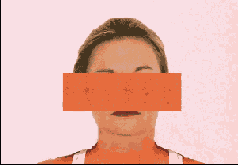
Рис. 6.34. Промежуточное состояние накладки
10. Обесцветим слой с накладкой. Для этого достаточно обработать его командой Image => Adjustments => Desaturate (Ctrl+Shift+U).
11. Изменим режим наложения верхнего слоя с Normal на Hard Light. В результате проявится лицо, которое ранее было закрыто созданной накладкой. Им портированная зернистость перенесется на лицо, но побочным эффектом этого будет небольшое искажение цветовых и тоновых характеристик.
12. Приведем в соответствие с окружением тон и цвет области лица. Для этого требуется найти удачный компромисс между прозрачностью верхнего слоя и его яркостью. Получить решение этой непростой задачи можно в результате многочисленных экспериментов и подбора подходящих значений непрозрачности и тона верхнего слоя. Если непрозрачность слоя меняется в любой момент по желанию пользователя, то для экспериментов с тоном целесообразно создать новый корректирующий слой Level. В нашем случае неплохой результат (рис. 6.37) получен при 30 % непрозрачности слоя-накладки и его значительном затемнении.
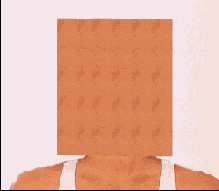
Рис. 6.35. Финальное состояние накладки
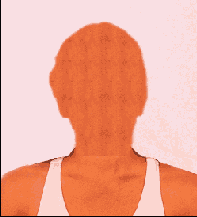
Рис. 6.36. Результат группировки слоев
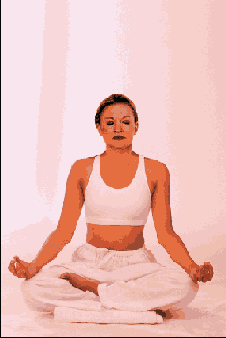
Рис. 6.37. Изображение с согласованной зернистостью всех фрагментов
На заметку! В тех случаях, когда описанный подход по каким-то причинам не дает удовлетворительного решения проблемы, можно попытаться применить средства, которые вносят в изображение регулируемый шум или создают зернистость образа. К таким средствам относятся, прежде всего, фильтр Add Noise (Добавить шум) и фильтры группы Texture (Текстура). Не следует ждать от них многого. , Удовлетворительное решение задачи удается получить лишь в ограниченных случаях, оплатив результат по самой высокой ставке многочисленными экспериментами с настройками фильтров.